LNMP环境源码搭建
以前LNMP环境是由运维搭建,自己搭建的时候查找了很多资料,这是我见过的最棒的资料,将过程记录下来分享给大家
为啥使用LNMP而不是LAMP下面来谈谈Nginx的技能
Nginx是一个小巧而高效的Linux下的Web服务器软件,是由 Igor Sysoev 为俄罗斯访问量第二的 Rambler.ru 站点开发的,已经在一些俄罗斯的大型网站上运行多年,目前很多国内外的门户网站、行业网站也都在是使用Nginx,相当的稳定。Nginx相当的稳定、功能丰富、安装配置简单、低系统资源……

Linux采用的是centOs,软件包统一放在/usr/local/src目录下,至于为啥放在这儿是一种约定俗成的东西,如果centOs源比较老,可以换成163的源。
更换到163源 cd/etc/yum.repos.d/
wget http://mirrors.163.com/.help/CentOS6-Base-163.repo
mv CentOS-Base.repo CentOS-Base.repo.bak
mv CentOS6-Base-163.repo CentOS-Base.repo
安装一下工具 更新yum
yum clean all
yum makecache
yum update
yum -y install vim
更多的yum命令使用 man yum
采用yum包安装一些依赖关系的包
yum -y install gcc gcc-c++ autoconf libjpeg libjpeg-devel libpng libpng-devel freetype freetype-devel libxml2 libxml2-devel zlib zlib-devel glibc glibc-devel glib2 glib2-devel bzip2 bzip2-devel ncurses ncurses-devel curl curl-devel e2fsprogs e2fsprogs-devel krb5 krb5-devel libidn libidn-devel openssl openssl-devel openldap openldap-devel nss_ldap openldap-clients openldap-servers make cmake libtool* git tree
下载LNMP需要的编译应用和包
下载的文件都放在/usr/local/src目录下,使用wget下载,如果没有wget使用yum包安装 yum -y install wget,下面罗列软件包地址,可以依照地址修改文件名下载最新版本。exp:如果想下载mhash最新包,在浏览器搜索http://jaist.dl.sourceforge.net/project/mhash/mhash/
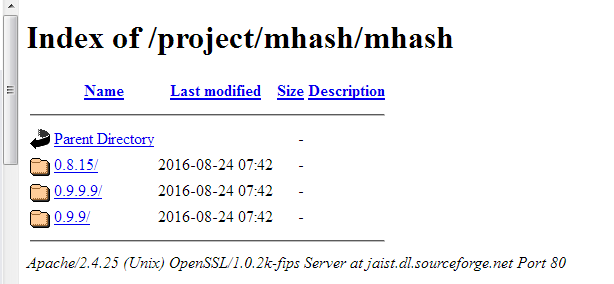
找到相应的软件包,替换名字就可以了。
切换到/usr/local/src目录 cd /usr/local/src wget相应的软件包
所需要的软件包:
mhash-0.9.9.9
http://jaist.dl.sourceforge.net/project/mhash/mhash/0.9.9.9/mhash-0.9.9.9.tar.gz
mcrypt-2.6.8
http://jaist.dl.sourceforge.net/project/mcrypt/MCrypt/2.6.8/mcrypt-2.6.8.tar.gz
ncurses
http://down1.chinaunix.net/distfiles/ncurses-5.9.tar.gz
pcre-8.31.tar.bz2
http://exim.mirror.fr/pcre/pcre-8.31.tar.bz2
zlib-1.2.8.tar.gz
http://iweb.dl.sourceforge.net/project/libpng/zlib/1.2.8/zlib-1.2.8.tar.gz
freetype-2.3.5.tar.bz2
http://down1.chinaunix.net/distfiles/freetype-2.3.5.tar.bz2
openssl-1.0.1c.tar.gz
http://down1.chinaunix.net/distfiles/openssl-1.0.1c.tar.gz
php-5.5.29.tar.bz2
http://cn2.php.net/distributions/php-5.5.29.tar.bz2
安装libiconv
cd /usr/local/src
wget http://ftp.gnu.org/pub/gnu/libiconv/libiconv-1.14.tar.gztar zxvf libiconv-1.14.tar.gzcd libiconv-1.14/./configure --prefix=/usr/localmake && make install
在我make && make install的时候出现错误了error: ‘gets’ undeclared here (not in a function)。如果你不要遇到遇到,如果遇到请做如下修改:(国外的这文章记录了http://www.itkb.ro/kb/linux/patch-libiconv-pentru-glibc-216)
cd libiconv-1.14/srclib
编辑stdio.in.h文件,搜索这句话
_GL_WARN_ON_USE (gets, "gets is a security hole - use fgets instead");
把这句注释()添加换成如下几句
#if defined(__GLIBC__) && !defined(__UCLIBC__) && !__GLIBC_PREREQ(2, 16)_GL_WARN_ON_USE (gets, "gets is a security hole - use fgets instead");#endif
然后重新编译安装
cd ..make && make install
下载并安装libmcrypt
cd /usr/local/srcwget ftp://mcrypt.hellug.gr/pub/crypto/mcrypt/libmcrypt/libmcrypt-2.5.7.tar.gztar -zxvf libmcrypt-2.5.7.tar.gzcd libmcrypt-2.5.7./configuremakemake installcd libltdl/./configure --enable-ltdl-installmakemake install
安装mbash
cd /usr/local/srctar -jxvf mhash-0.9.9.9.tar.bz2cd mhash-0.9.9.9./configuremakemake install
下载并安装mcript
cd /usr/local/srctar zxvf mcrypt-2.6.8.tar.gzcd mcrypt-2.6.8/
注意一下这步运行下,不然下面可能报错
export LD_LIBRARY_PATH=/usr/local/lib:$LD_LIBRARY_PATH
./configuremakemake installln -s /usr/local/lib/libmcrypt.la /usr/lib/libmcrypt.laln -s /usr/local/lib/libmcrypt.so /usr/lib/libmcrypt.soln -s /usr/local/lib/libmcrypt.so.4 /usr/lib/libmcrypt.so.4ln -s /usr/local/lib/libmcrypt.so.4.4.8 /usr/lib/libmcrypt.so.4.4.8ln -s /usr/local/lib/libmhash.a /usr/lib/libmhash.aln -s /usr/local/lib/libmhash.la /usr/lib/libmhash.laln -s /usr/local/lib/libmhash.so /usr/lib/libmhash.soln -s /usr/local/lib/libmhash.so.2 /usr/lib/libmhash.so.2ln -s /usr/local/lib/libmhash.so.2.0.1 /usr/lib/libmhash.so.2.0.1ln -s /usr/local/bin/libmcrypt-config /usr/bin/libmcrypt-config
安装mysql(mysql5.6.13)
先检查一下mysql是否已经存在了,如果存在就删除mysql
rpm -qa | grep mysql
我的显示如下(如果没有任何显示就表示没有mysql呢)
mysql-libs-5.1.73-3.el6_5.i686
如果存在就卸载mysql
rpm -e mysql-libs-5.1.73-3.el6_5.i686 --nodeps
此时再运行
rpm -qa | grep mysql
发现没有任何显示
添加一个mysql用户(nologin用户并且没有家目录)
useradd -M -s /sbin/nologin mysql
初次编译mysql的时候时间比较长,请耐心等待吧
cd /usr/local/srctar -zxf mysql-5.6.13.tar.gzcd mysql-5.6.13
注意下面是cmake .注意点
cmake .make && make install
复制mysql配置文件
cp support-files/my-default.cnf /etc/my.cnf
创建系统数据库表
cd /usr/local/mysqlscripts/mysql_install_db --user=mysql
更改权限
cd /usr/local/mysqlchown -R root:mysql .chown -R mysql:mysql data
把mysql添加到系统服务中去
cp /usr/local/mysql/support-files/mysql.server /etc/init.d/mysqld
启动mysql启动的时候,一直不动的话按下enter.,就行了
/usr/local/mysql/bin/mysqld_safe --user=mysql &
查看mysql是否启动
netstat -tunpl | grep 3306
或者pstree,看到有mysqld进程也行
修改mysql密码
/usr/local/mysql/bin/mysqladmin -u root password "xxxxx"
进入mysql中删除空密码和匿名用户
/usr/local/mysql/bin/mysql -u root -pselect host,user,password from mysql.user;delete from mysql.user where password="" or user="";flush privileges;
也可以在mysql修改用户密码(只是说明一下)
set password form 'root'@'localhost' = password('123456');
关闭mysql的时候可以使用
/usr/local/mysql/bin/mysqladmin -u root -p shutdown
把mysql添加到开机启动
vim /etc/rc.local
在最后再加一行
/usr/local/mysql/bin/mysqld_safe --user=mysql &
最后做一个软链接方便使用mysql
ln -s /usr/local/mysql/bin/mysql /usr/bin/
nginx安装
nginx安装前编译安装pcre zlib openssl[openssl安装用./config]
pcre安装
cd /usr/local/srctar -jxf pcre-8.31.tar.bz2cd pcre-8.31./configuremake && make install
zlib安装
cd /usr/local/srctar -zxf zlib-1.2.8.tar.gzcd zlib-1.2.8./configuremake && make install
openssl安装
cd /usr/local/srctar -zxf openssl-1.0.1c.tar.gzcd openssl-1.0.1c./configmake && make install
安装Nginx
cd /usr/local/srcuseradd -M -s /sbin/nologin nginx
解压Nginx
tar -zxf nginx-2.0.1.tar.gzcd tengine-2.0.1
注意的是with-pcre这些都指向/usr/local/src这种目录 (with-pcre指向安装目录,如果在安装的时候 --prefx=''更改了新的安装目录,在编译的时候要指向相应的安装目录)
./configure --with-pcre=/usr/local/src/pcre-8.31 --with-http_ssl_module --with-zlib=/usr/local/src/zlib-1.2.8 --with-openssl=/usr/local/src/openssl-1.0.1c
make && make install
做软链接方便nginx启动
ln -s /usr/local/nginx/sbin/nginx /usr/bin/
修改nginx配置文件
vim /usr/local/nginx/conf/nginx.conf
把#user nobody 改成 user nginx;
测试一下nginx配置文件
nginx -t
启动nginx
nginx
说一下nginx启动的一些事情
一般来说在nginx的配置文件修改后进行如下操作,nginx -t检测一下配置文件是否正确,如果正确的话
再使用nginx -s reload 使nginx平滑启动
把nginx添加到开机启动
vim /etc/rc.local
在最后新加一行
/usr/local/nginx/sbin/nginx
查看nginx是否启动
netstat -tunpl | grep 80
pstree 看下有没有nginx就行了
安装php
cd /usr/local/srcuseradd -M -s /sbin/nologin phptar -jxf php-5.5.12.tar.bz2cd php-5.5.12
./configure --enable-opcache --prefix=/usr/local/php --with-config-file-path=/usr/local/php/etc --with-mysql=/usr/local/mysql --with-mysqli=/usr/local/mysql/bin/mysql_config --enable-mbstring=all --with-pdo-mysql --enable-sockets --enable-mbstring --enable-fpm --with-curl --with-iconv-dir=/usr/local --with-freetype-dir --with-jpeg-dir --with-png-dir --with-zlib --enable-xml --with-gd --with-mcrypt --with-libxml-dir=/usr --enable-xml --with-openssl --with-iconv=/usr/local/iconv
make ZEND_EXTRA_LIBS='-liconv'make install
cp php.ini-development /usr/local/php/etc/php.ini
配置php-fpm
cd /usr/local/php/etccp php-fpm.conf.default php-fpm.confvim php-fpm.conf
将
`user = nobody
group = nobody`
改为
`user = php
group = php`
启动php-fpm
/usr/local/php/sbin/php-fpm
把php-fpm添加到开机启动
vim /etc/rc.local
最后一行加上
/usr/local/php/sbin/php-fpm
修改nginx配置文件使之支持php
vim /usr/local/nginx/conf/nginx.conf#location ~ \.php$ {# root html;# fastcgi_pass 127.0.0.1:9000;# fastcgi_index index.php;# fastcgi_param SCRIPT_FILENAME /scripts$fastcgi_script_name;# include fastcgi_params;#}
修改为
location ~ \.php$ {fastcgi_pass 127.0.0.1:9000;fastcgi_index index.php;fastcgi_param SCRIPT_FILENAME $document_root$fastcgi_script_name;include fastcgi_params;}
也顺便把gzip给开启下吧
gzip on前面的#去掉
修改完配置之后nginx -s reload
ok,现在来测试一下环境
cd /usr/local/nginxcd htmlvim test.php
写上
<?phpphpinfo();
然后访问一下localhost/test.php,正常的话,就一切正常了
如果出问题的话,请看nginx有没有启动,php-fpm有没有启动
注明几个问题如果修改php配置文件的时候,需要重启php-fpm就可以了
先关闭php-fpm
pkill php-fpm
然后运行
/usr/local/php/sbin/php-fpm
就可以了可以看到php-fpm就启动了pstree可以看到这个进程
pstree
为了更方便的使用php和php-fpm,我做了两个链链接
ln -s /usr/local/php/sbin/php-fpm /usr/bin/
ln -s /usr/local/php/bin/php /usr/bin/
nmp安装就彻底完成了,有什么问题可以联系我QQ1017109588 [这里没没讲到如何优化一些配置的问题,以后可以会写文章分析]
在些也特别说明一下nginx如何支持path_info这种形式。配置文件中可以这样写。当然可能对你不需要
location ~ ^(.+\.php)(.*)$ {fastcgi_pass 127.0.0.1:9000;fastcgi_index index.php;fastcgi_split_path_info ^(.+\.php)(.*)$;fastcgi_param SCRIPT_FILENAME $document_root$fastcgi_script_name;fastcgi_param PATH_INFO $fastcgi_path_info;fastcgi_param PATH_TRANSLATED $document_root$fastcgi_path_info;include fastcgi_params;}
LNMP环境搭建完成 你还可以装一些扩展 例如memcache redisd等
总结
总结:编译安装的过程中 操作系统环境不同 软件包依赖 可能会出现一些报错
遇到报错不要慌张 可以去Google一下 大部分的问题都可以解决
喝水不忘挖井人,感谢原文作者分享,原文请链接
https://wujunze.com/lnmp_compile_install.jsp转载请保留原文链接
参考
LNMP环境源码搭建的更多相关文章
- LNMP架构源码搭建(centos7)
第一步:安装nginx 1.上传或下载nginx,并解压 yum -y install lrzsz rz .tar.gz 2.搭建nginx安装环境 yum -y install gcc-c++ zl ...
- Lnmp环境源码包编辑安装
最近做了一个小工具可以方便的部署LNMP环境,有兴趣的同学可以尝试下: 这是一个集成的shell脚本,脚本将会自动安装好LNMP环境相关软件: 使用步骤 1.下载脚本源码到本地 git clone h ...
- centos下配置LNMP环境(源码安装)
准备工作,安装依赖库 yum -y install gcc automake autoconf libtool make gcc-c++ glibc libxslt-devel libjpeg lib ...
- CentOS 7 源码搭建LNMP环境
搭建 LNMP 环境 源码包版本 : CentOS Linux 7 nginx-1.15.1.tar.gz mysql-boost-5.7.21.tar.gz php-7.2.7.tar.gz ...
- 源码搭建LNMP
源码安装LNMP 作者:尹正杰 版权声明:原创作品,谢绝转载!否则将追究法律责任. 欢迎加入:高级运维工程师之路 598432640 前言:非常简单的一个平台LNMP,在生产实际环 ...
- ARL(资产侦察灯塔系统)-源码搭建
freebuf能力中心开源了一套资产扫描系统(https://github.com/TophantTechnology/ARL),提供docker版,但并无源码搭建的文档(无完整文档).于是在星光哥及 ...
- LNMP架构——源码编译安装
LNMP架构--源码编译安装 1.编译安装nginx服务 2.编译安装mysql服务 3.编译安装php解析环境 1.编译安装nginx服务: systemctl stop firewalld sys ...
- centos6.5环境源码编译安装mysql5.6.34
centos6.5环境源码编译安装mysql5.6.34 源码下载地址http://dev.mysql.com/downloads/mysql/5.6.html#downloads 选择Generic ...
- 利用shell脚本去备份幸运28源码搭建下载所指定的数据库
#! /bin/bash幸运28源码搭建下载Q[115288oo99]logintool=/home/yx/server/mysql/mysql/bin/mysqldumptool=/home/yx/ ...
随机推荐
- 介绍下Python的两个标准库 os 和 sys
import sysprint(sys.path) #python 2 中报错 ....,打印的是绝对路径(***\\python\\lib\\site-packages# 第三方库,后退一级为标准库 ...
- Docker 入门实践
欢迎大家前往腾讯云技术社区,获取更多腾讯海量技术实践干货哦~ 作者:张戈 导语 本文从新手视角记录了一个实际的Dokcer应用场景从创建.上传直到部署的详细过程,并简单的介绍了腾讯云容器服务的使用方法 ...
- spring事务失效情况分析
详见:http://blog.yemou.net/article/query/info/tytfjhfascvhzxcyt113 <!--[if !supportLists]-->一.&l ...
- 机器学习实战之 第10章 K-Means(K-均值)聚类算法
第 10 章 K-Means(K-均值)聚类算法 K-Means 算法 聚类是一种无监督的学习, 它将相似的对象归到一个簇中, 将不相似对象归到不同簇中.相似这一概念取决于所选择的相似度计算方法.K- ...
- 图片懒加载Demo
相关知识: [js获取元素位置+元素大小]全面总结
- js 实现 input type="file" 文件上传示例代码
在开发中,文件上传必不可少但是它长得又丑.浏览的字样不能换,一般会让其隐藏点其他的标签(图片等)来时实现选择文件上传功能 在开发中,文件上传必不可少,<input type="file ...
- 团队作业4——第一次项目冲刺(Alpha版本) 1
一.Daily Scrum Meeting照片 二.燃尽图 三.项目进展 1.完页面的设计 采用gui页面,现在也是最初的页面设计 2.完成接口的定义 与组员共同定义了接口 四.困难与问题 此次主要利 ...
- 201521123065 《Java程序设计》第3周学习总结
1. 本周学习总结 2. 书面作业 Q1:代码阅读 public class Test1 { private int i = 1;//这行不能修改 private static int j = 2; ...
- 201521123086《JAVA程序设计》第一周学习总结
本周学习总结 (1)初步了解java程序的运行环境,通过命令行语句编译简单的java程序 (2)使用notepad编写,cmd下进入文件夹编译程序 (3)学习使用各种快捷键补全代码 (4)能够区别jd ...
- How To:禁用ubuntu全局菜单(global menu)的方法
刚从windows转过来的新手可用会觉得ubuntu unity下的全局菜单(global menu)用起来很不方便.下边是介绍去除全局菜单的方法 1.打开终端(可以去dash主页里面搜,也可以直接按 ...
